





Tiện ích


Cẩm nang

Ngày nay, số lượng máy tính laptop Windows đang trở nên áp đảo trên thị trường, hầu hết người dùng đều ưu tiên sử dụng Windows. Như vậy, Windows Explorer là gì? Mời bạn đọc cùng tham khảo bài viết dưới đây để có cái nhìn chi tiết hơn về phần mềm cũng như cách sử dụng phần mềm Windows Explorer hiệu quả nhé.
MỤC LỤC
Windows là một cái tên quen thuộc trong ngành hàng thương mại điện tử mà bất cứ người dùng nào cũng đã và đang sử dụng. Cụ thể, Windows Explorer được hiểu là trình quản lý tệp hoặc dữ liệu được phát hành bởi Windows 95 cùng những phiên bản cải tiến.
Phần mềm Windows Explorer có thể cho phép người dùng được xử lý và quản lý các tệp thư mục, các tệp tin cũng như tìm kiếm các tệp tin khác từ máy tính. Ngày nay, Windows Explorer còn hỗ trợ các tính năng mới không đề cập đến việc phát âm thanh, video, quản lý tệp hoặc khởi chạy các chương trình trên hệ điều hành PC.

Đối với Windows Explorer thì các thanh tác vụ và màn hình nền cũng là yếu tố rất quan trọng. Chính vì vậy mà các chức năng và giao diện của Windows Explorer không ngừng được nâng cấp, cải tiến để trở nên hoàn thiện hơn so với phiên bản cũ.
Bên cạnh đó, phần mềm Windows Explorer còn là một công cụ giúp hiển thị toàn bộ các nội dung liên quan đến ổ cứng và các tệp thư mục chính có liên quan đến máy tính Windows. Như vậy, để người dùng có thể truy cập vào thư mục con thì các bạn cần phải sử dụng đến phần mềm Windows Explorer để truy cập vào Thư mục mẹ sau đó mới có thể mở được các thư mục con trên máy tính dễ dàng.
Tuy nhiên, nếu các bạn không sử dụng phần mềm Windows Explorer thì hầu hết sẽ phải mở những tệp thư mục thông qua đường dẫn và lệnh một cách hợp lý. Tuy nhiên, điều này sẽ gây ra khá nhiều khó khăn và không hề dễ dàng sử dụng cho mọi người dùng.
Chúng tôi khuyến khích bạn sử dụng Windows Explorer để có thể dễ dàng hơn trong các thao tác tin học văn phòng cũng như có cái nhìn trực quan hơn.
Khám phá trong cửa sổ của phần mềm Windows Explorer sẽ có khá nhiều thành phần, tính năng mà người dùng có thể nắm rõ nếu muốn sử dụng thuần thục như sau:
Thông thường, Windows Explorer sẽ được phân chia thành 2 vùng tạm thời chính là vùng bên trái và vùng bên phải của cửa sổ giao diện. Ranh giới giữa hai vùng này được gọi là Split hay còn gọi là đường cắt. Do vậy mà người dùng hoàn toàn có thể kéo chuột trong Đường cắt này để thực hiện những thay đổi về độ rộng giữa 2 vùng.
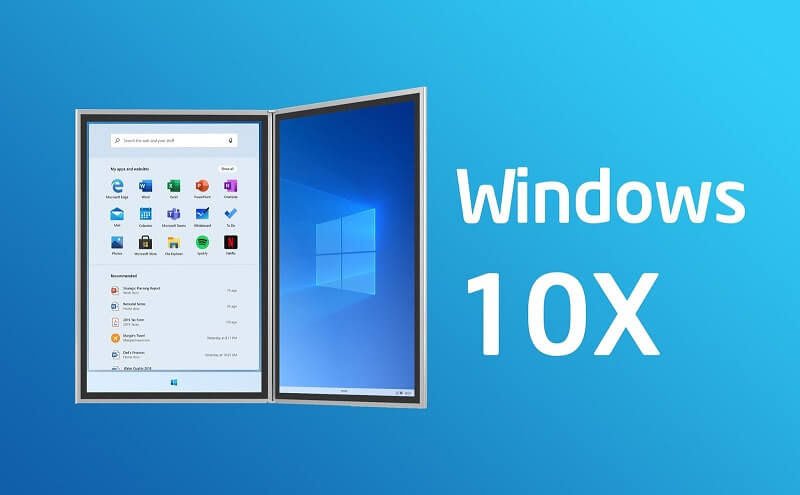
Đối với vùng bên trái (All Folders) sẽ cho thấy cấu trúc thư mục của ổ đĩa cứng cùng với những tài liệu đã có sẵn trên hệ điều hành PC của người dùng (My Computer) sẽ bao gồm ổ đĩa CD, ổ đĩa mềm và các Folder hệ thống mạng, Recycle Bin, Recycle Bin hoặc Print.
Đối với vùng bên phải - Contents of (C:), thông thường sẽ được thể hiện tại một cửa sổ Folder chính và sẽ sở hữu các chức năng tương tự như cửa sổ Folder
Khi sử dụng bất cứ loại phần mềm gì, ứng dụng gì, sản phẩm hay dịch vụ gì thì người tiêu dùng đều đặc biệt quan tâm đến chức năng của phần mềm đó. Trong đó Windows Explorer không ngoại lệ, cụ thể phần mềm Windows Explorer cho phép người dùng thực hiện việc quản lý các thông tin về thư mục, các tệp tin cũng như kết nối mạng và các thành phần liên quan khác.
Ngày nay, phần mềm Windows Explorer đã không ngừng phát triển để có thể hỗ trợ các tính năng mới không liên quan đến chức năng quản lý tệp như phát âm thanh, khởi chạy chương trình hay phát video.
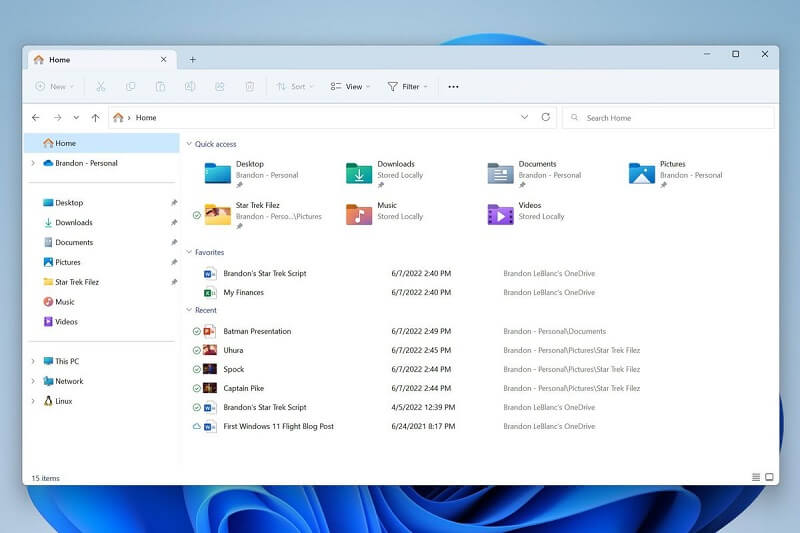
Các tệp dữ liệu trong Windows Explorer có thể trình bày những thư mục hoặc tệp dưới các định dạng khác nhau như những hình ảnh thu nhỏ, biểu tượng, danh sách hay những thông tin chi tiết bao gồm kích thước, têm, ngày, loại và các thông tin liên quan khác về Windows Explorer.
Thao tác và cách sử dụng thao tác với File và Folder trong phần mềm Windows Explorer chắc chắn vẫn còn xa lạ với những ai không thường xuyên sử dụng máy tính. Tuy nhiên, chúng tôi sẽ giải đáp cho bạn trong phần dưới đây:
Để có thể tạo một dữ liệu File hoặc Folder mới thì người dùng cần thực hiện theo các bước hướng dẫn như sau:
Bước 1: Truy cập vào giao diện mà các bạn muốn tạo thư mục mới (New File)
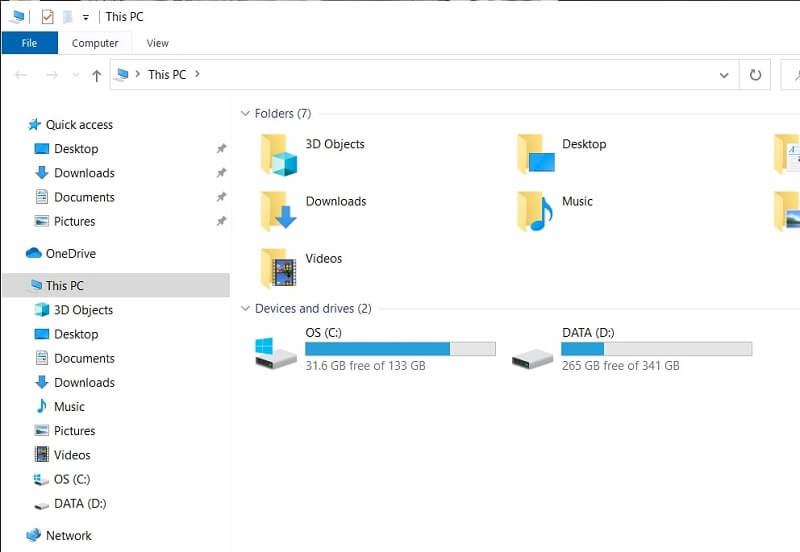
Bước 2: Sau đó nhấp Chuột phải và chọn định dạng File tùy ý mà các bạn muốn tạo
Bước 3: Nhấp chuột vào Rename để thực hiện việc đổi tên và sau đó nhấn phím Enter là xong
Trong trường hợp người dùng đã sở hữu một thư mục trước đó rồi thì bây giờ nếu các bạn muốn thực hiện việc đổi tên thì hãy chú ý thực hiện theo các phương pháp cụ thể dưới đây:
Phương pháp 1: Truy cập vào vị trí thư mục mà người dùng muốn đổi tên dữ liệu mà các bạn đang lưu trữ. Sau đó nhấp chuột phải và chọn Rename để tiến hành đổi tên.
Phương pháp 2: Cách thứ 2 chính là các bạn có thể sử dụng phím F2. Tại giao diện đang hiển thị, hãy nhấn chọn Thư mục hoặc Tệp tin mà người dùng có mong muốn đổi tên. Sau đó nhấn phím F2 và thực hiện đổi tên như thường, đừng quên nhấn phím Enter để hoàn tất thao tác bạn nhé.
Người dùng hoàn toàn có thể lựa chọn một File hoặc Folder bằng cách nhấp chuột vào các biểu tượng tên. Sau đó gõ các ký tự đầu tiên và sử dụng mũi tên để di chuyển thanh sáng một cách dễ dàng và hiệu quả.
- Nếu người dùng muốn chọn nhóm theo hình thức rời rạc: Giữ phím Ctrl và nhấp chọn từng biểu tượng trên giao diện
- Nếu người dùng muốn chọn nhóm theo hình thức liên tiếp: Nhấp vào biểu tượng đầu tiên và giữ phím Shift chọn biểu tượng cuối cùng
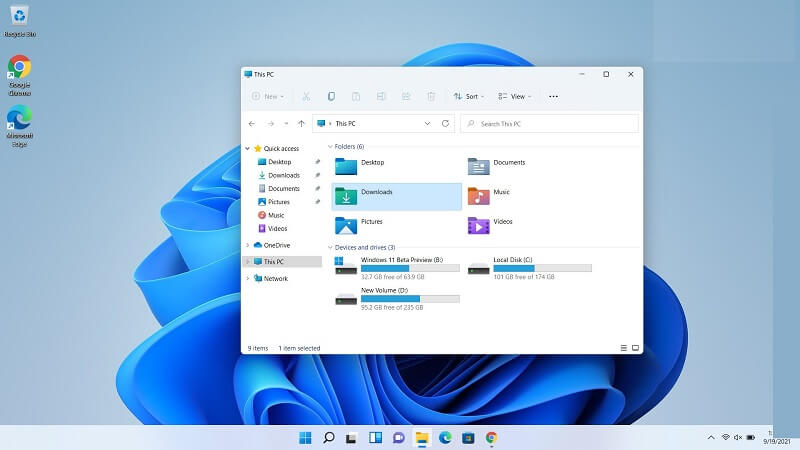
- Nếu người dùng muốn chọn nhóm theo hình thức cả nhóm: Truy cập vào thanh Menu Edit và chọn giao diện Select All hoặc sử dụng tổ hợp phím Ctrl + A để thực hiện thao tác.
Để có thể thực hiện các thao tác di chuyển và sao chép dữ liệu, người dùng có thể chọn File hoặc Folder tuỳ ý. Sau đó nhấp chuột phải chọn CUT và di chuyển đến thư mục mới mà người dùng cần chuyển, chuột phải chọn PASTE để hoàn tất thao tác di chuyển.
Bên cạnh đó, người dùng cũng có thể thực hiện sử dụng tổ hợp phím Ctrl + X để có thể cắt File và gỡ ra khỏi thư mục hiện có sau đó sử dụng tổ hợp Ctrl + V để dán vào thư mục mới một cách rất đơn giản.
Để có thể thực hiện thao tác xoá một File hay Folder đều rất đơn giản. Cụ thể các bạn chỉ cần Tick chọn vào ô File đó sau đó nhấp chuột phải và chọn phím Delete (Xóa). Cách khác là người dùng có thể sử dụng thanh Delete có trong giao diện chuột phải của thanh.
Sau khi tìm hiểu hầu hết các thông tin về phần mềm Windows Explorer cũng như các chứng năng Windows Explorer thì người dùng có thể tham khảo quy trình thực hiện khởi động hoặc mở phần mềm Windows Explorer thông qua các phương pháp được gợi ý dưới đây:
Phương pháp 1: Sử dụng phím Start sau đó trỏ vào Programs và thực hiện thao tác chọn phần mềm Windows Explorer.
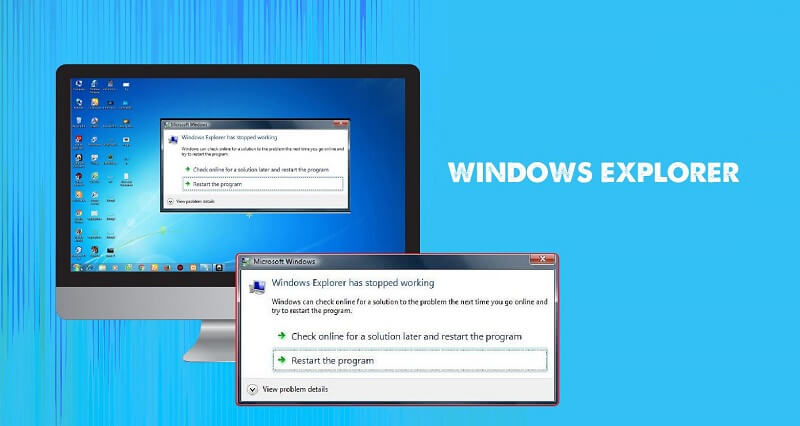
Phương pháp 2: Đối với giao diện, nền tảng Desktop, các bạn có thể sử dụng phím chuột phải nhấp vào biểu tượng My computer (Máy tính của tôi) để mở Menu Object sau đó chọn lệnh Windows Explorer là xong.
Tuy nhiên ngày nay, phần mềm Windows Explorer đã được đổi tên thành File Explorer nên mọi người hãy chú ý nhé.
Trên đây là những thông tin cơ bản về phần mềm Windows Explorer, hy vọng những thông tin và kiến thức chúng tôi đã giải đáp sẽ giúp các bạn có kiến thức sâu rộng hơn về phần mềm Windows Explorer.
Bên cạnh những thông tin về phần mềm Windows Explorer, người dùng có thể tham khảo về tệp 7 Zip dưới đây.
MỤC LỤC


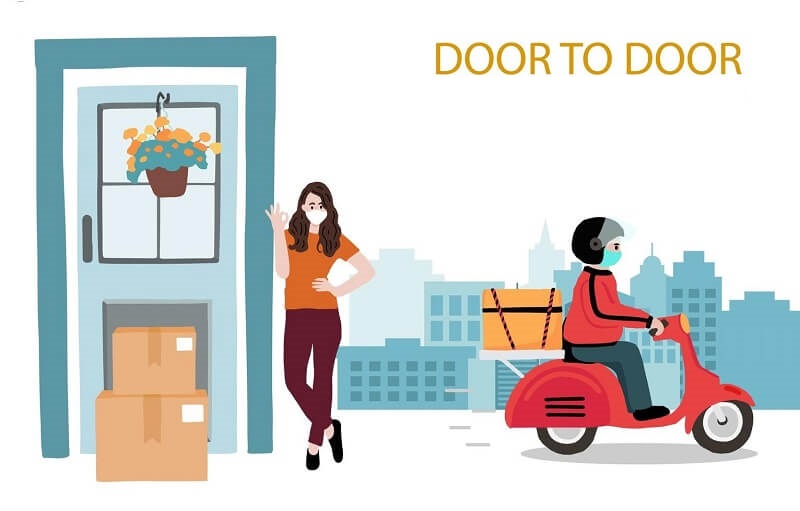
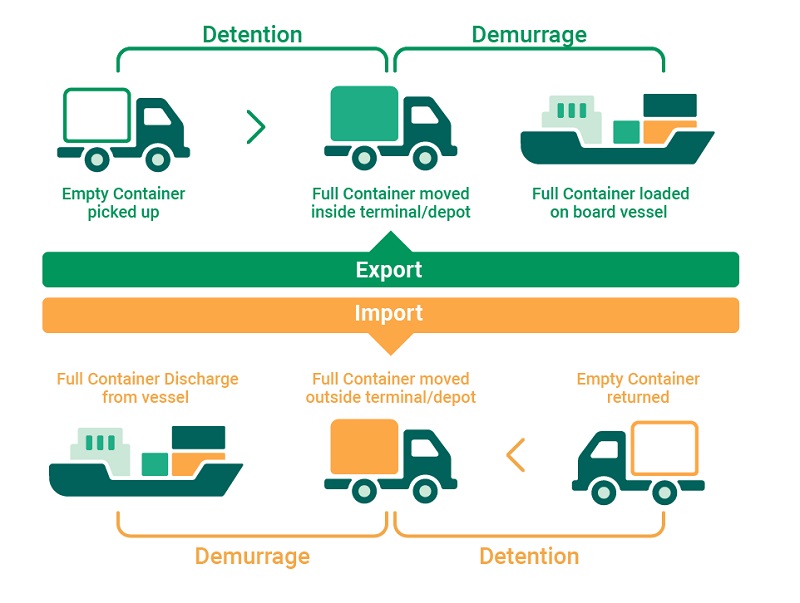
Chia sẻ